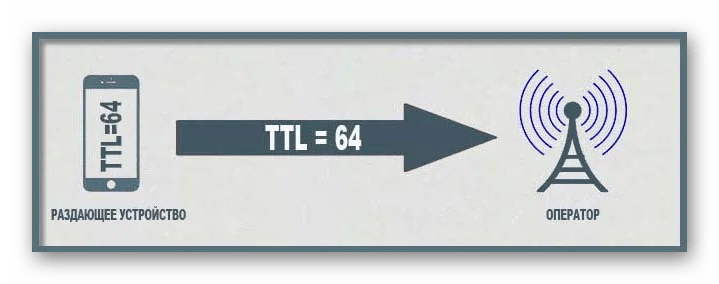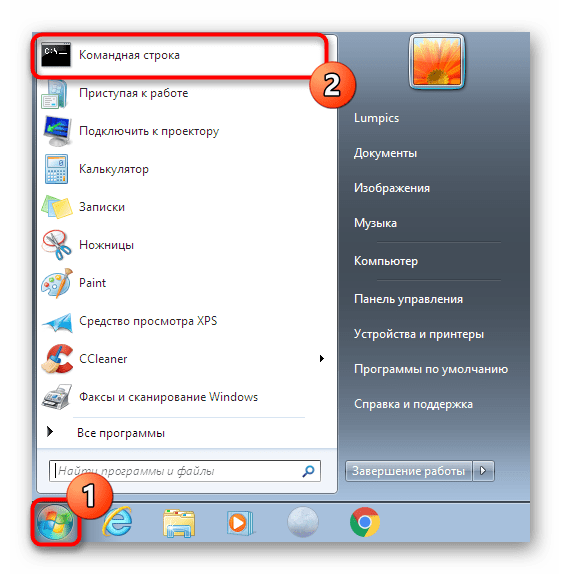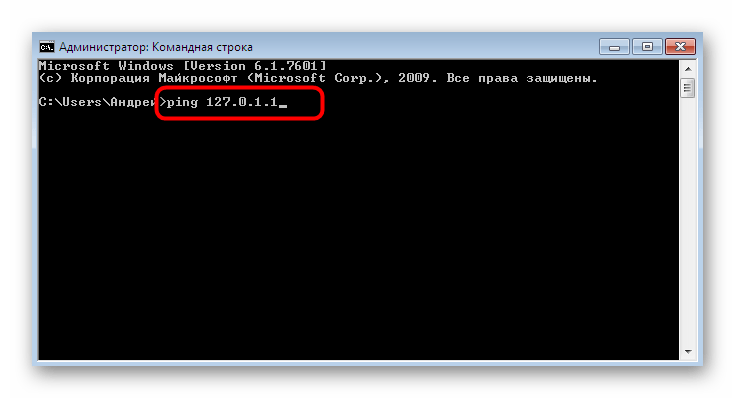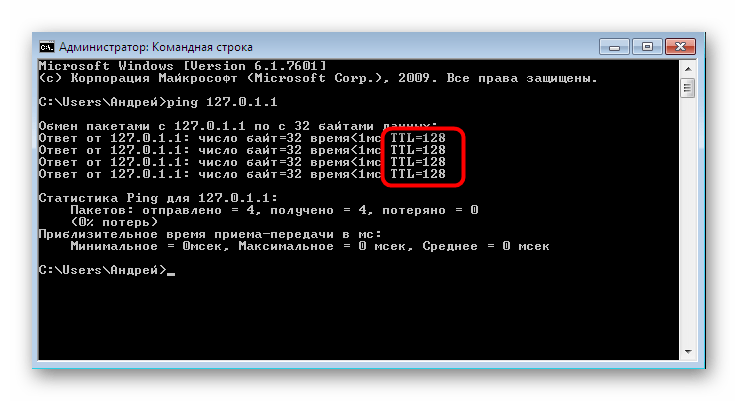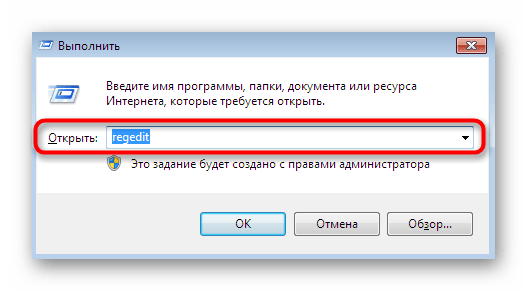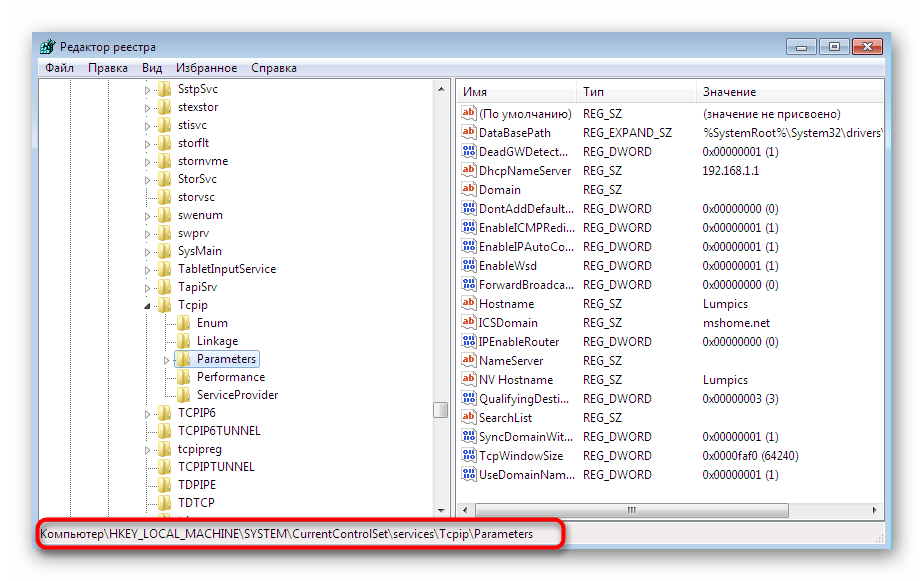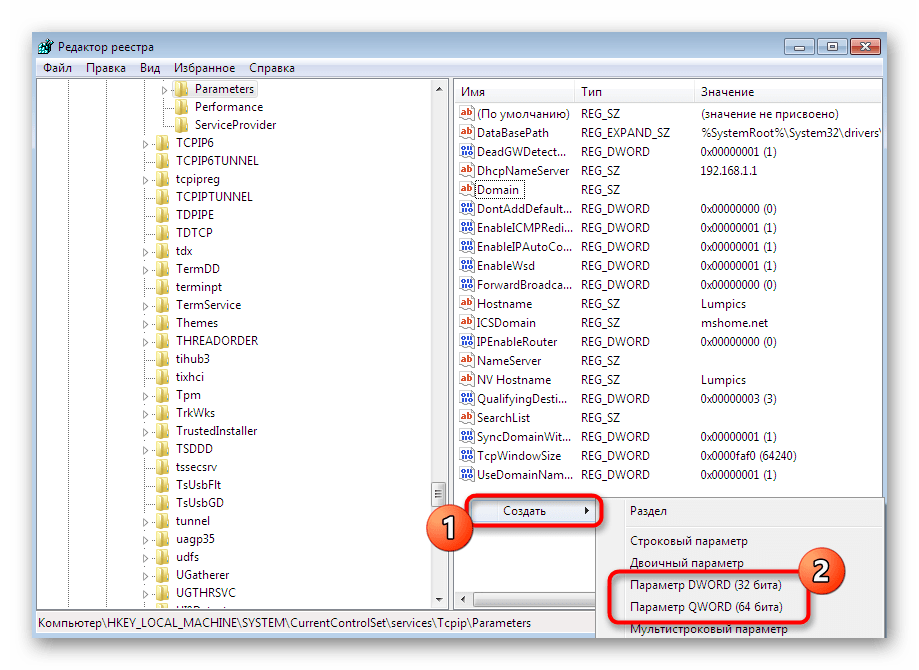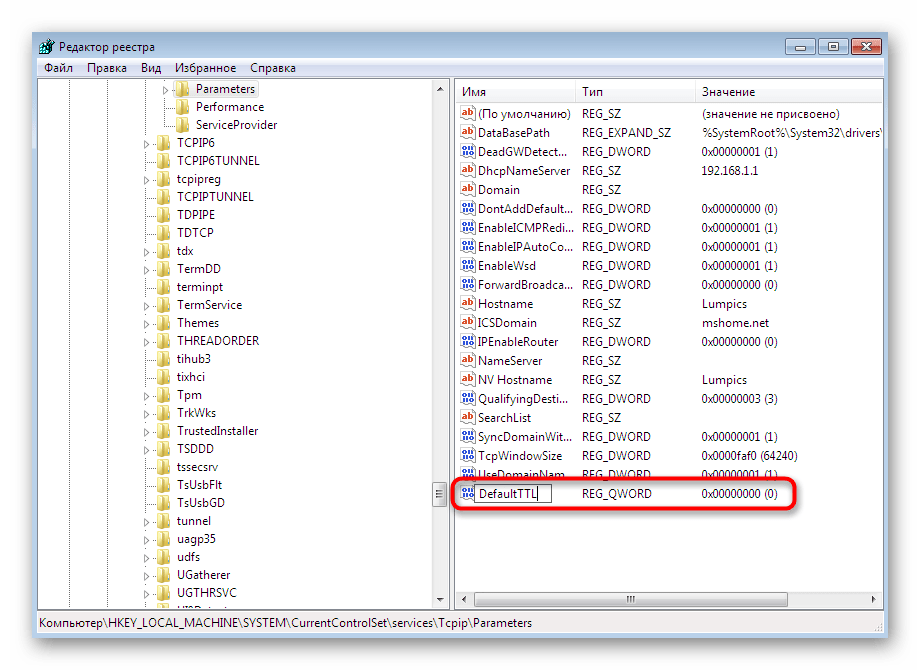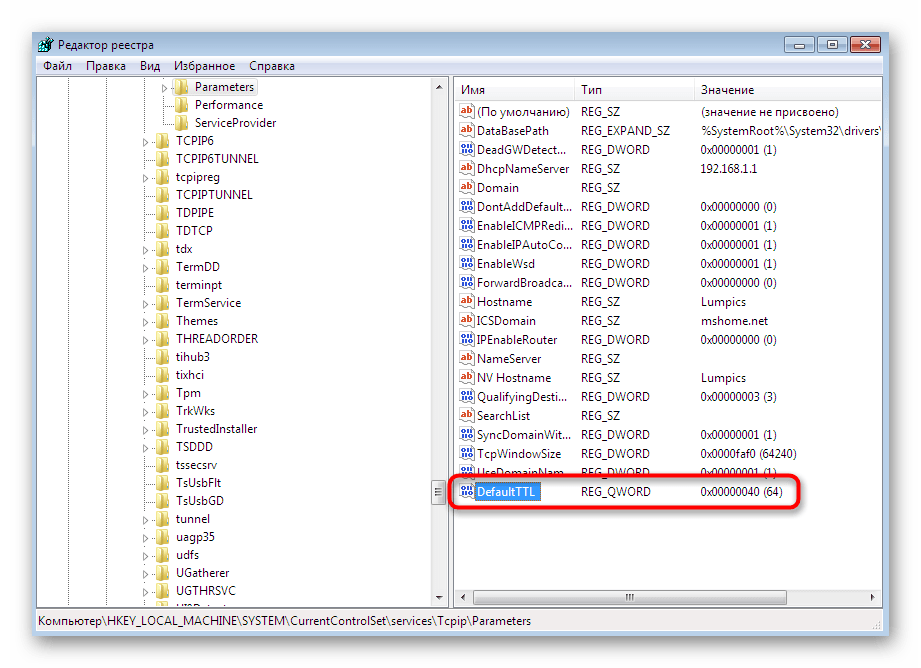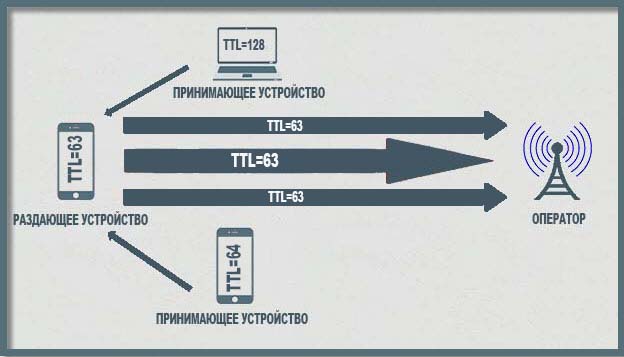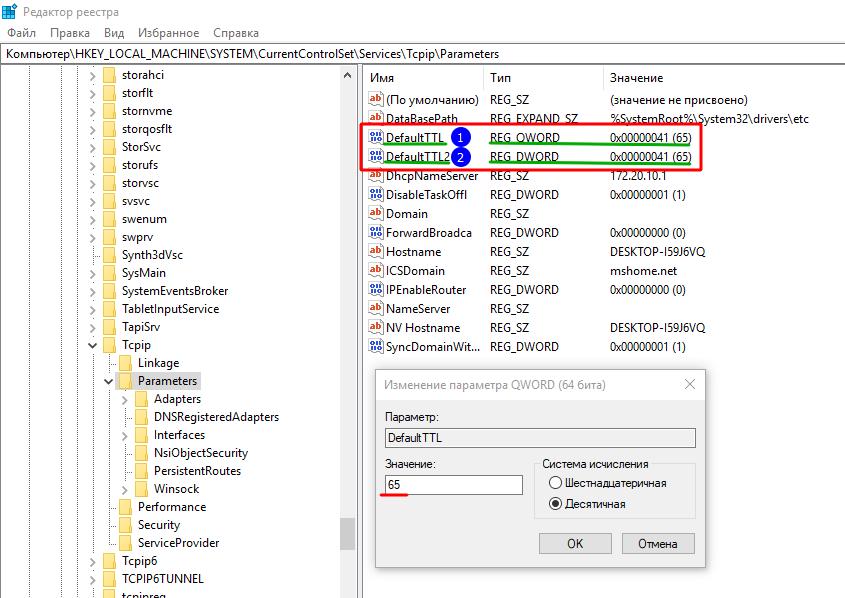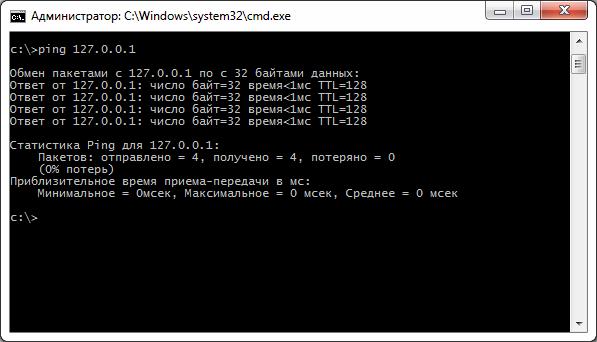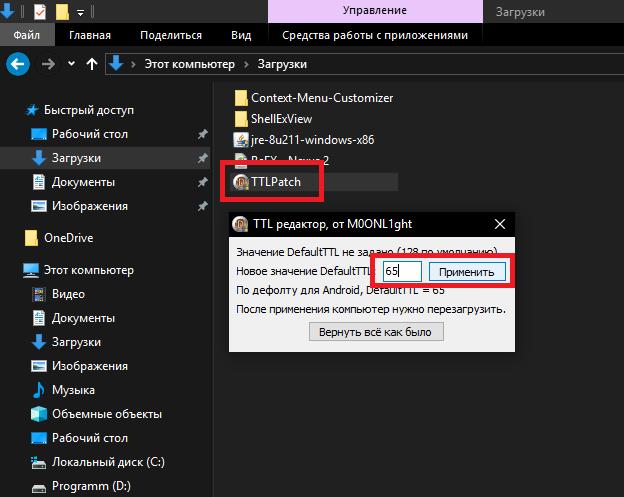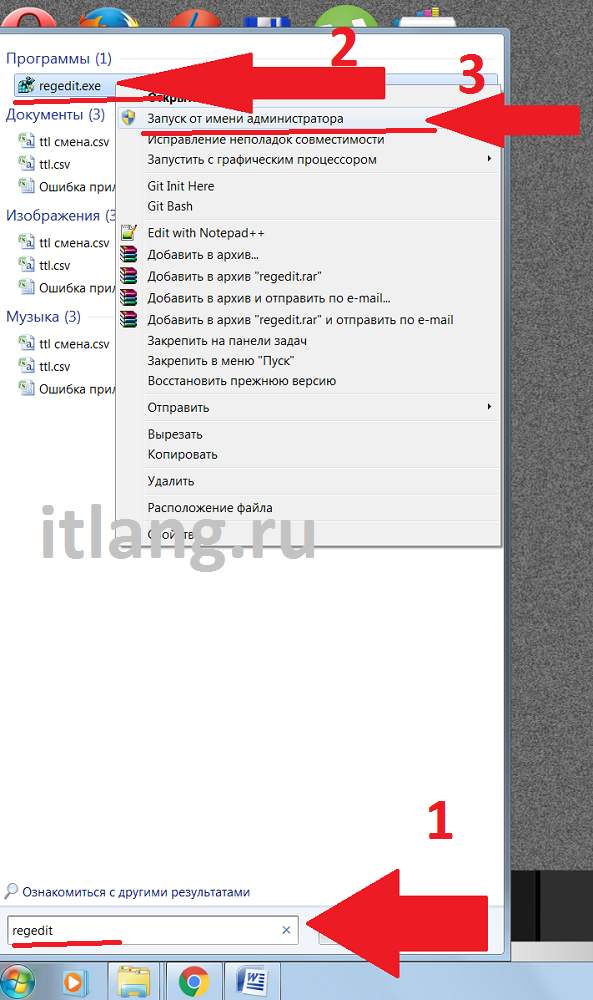Изменение значения TTL в Windows 7
TTL (Time To Live) — это значение времени, на протяжении которого пакет с данными блуждает по сети со способностью передачи информации между серверами и отдельными устройствами. По истечении этого времени данные просто исчезают без условия, дошли они до своей конечной точки или нет. Такая функция позволяет ограничивать определенные переходы и позволяет наладить безопасность системы. Сегодня мы хотим поговорить об изменении этого значения на локальном компьютере под управлением операционной системы Windows 7, предварительно разобрав само предназначение этой операции.
Использование TTL и цели его изменения
Для начала рассмотрим один из примеров использования TTL для своих потребностей. Чаще всего этим занимаются мобильные операторы, определяя типы устройств. Например, стандартный смартфон на Android имеет значение 64, дополнительное средство сети изначально знает об этом, а также знает, что при соединении одного телефона к другому через раздачу интернета TTL уменьшается на один. Это позволяет операторам, которые распространяют определенные тарифы, например, безлимитный интернет без возможности раздачи, блокировать подобные соединения.
На иллюстрации ниже вы видите базовый пример рабочей схемы, где также отмечено, что ПК под управлением Виндовс имеет TTL 128, что является значением по умолчанию. Однако подобный вариант не единственный, и рассматриваемая сегодня технология используется во многих отраслях для определения устройств или установки каких-либо ограничений.
Расположенная далее информация представлена только для ознакомления и частного использования. Мы не призываем и не демонстрируем примеры обхода блокировок или других противоправных действий. Советуем не использовать уязвимости, основанные на TTL, в корыстных целях, ведь это не только нарушает условия договоров или общих правил, но и в некоторых случаях карается по закону.
Определение значения TTL в Windows 7
Перед началом основной темы сегодняшнего материала давайте вкратце расскажем о том, как проверить текущее значение Time To Live ПК, используя стандартную консольную команду. Сейчас вы это можете сделать в ознакомительных целях, а после изменения — в качестве тестирования выполненных действий. Весь процесс выполняется буквально в два клика:
- Запустите «Командную строку» удобным для вас образом, например, воспользовавшись меню «Пуск».
В открывшемся окне напишите ping 127.0.1.1 и активируйте команду нажатием на клавишу Enter. Это запустит процедуру проверки глобальной сети и выведет на экран общие сведения.
По завершении тестирования трафика отобразится несколько строк. Первые отвечают за обмен пакетами, а в конце вы увидите обозначение TTL. Это как раз то, ради чего и запускалась такая проверка.
Теперь вы знаете, какое именно значение TTL установлено в операционной системе. После этого можно смело переходить к изменению показателя, если оно требуется.
Изменяем TTL в Windows 7
Давайте перейдем непосредственно к теме статьи. Выполняется изменение значения только одним способом — созданием нового параметра реестра. Изначально он просто отсутствует, а это значит, что Time To Live имеет свою стандартную форму. Если вы создадите конфигурационную строку самостоятельно и зададите ей нужное значение, ОС будет отталкиваться именно от этого параметра. В реализации этих действий нет ничего сложного, просто внимательно ознакомьтесь со следующей инструкцией.
- Потребуется запустить «Редактор реестра», и проще всего это сделать через утилиту «Выполнить». Откройте ее с помощью горячей клавиши Win + R, в поле введите regedit и нажмите на Enter.
В открывшемся окне перейдите по пути HKEY_LOCAL_MACHINE\SYSTEM\CurrentControlSet\Services\Tcpip\Parameters .
Здесь создайте параметр «DWORD (32 бита)» или «QWORD (64 бита)», отталкиваясь от разрядности ОС.
В обязательном порядке установите имя «DefaultTTL» и нажмите на Enter. Затем дважды кликните ЛКМ по созданной строке для открытия меню «Свойства».
Выберите десятичную систему исчисления, отметив маркером соответствующий пункт.
Установите значение 64 и закройте окно.
Теперь можете убедиться, что изменения были применены.
Параметр был успешно создан, однако значение изменится только после полного перезапуска сети или перезагрузки компьютера. Первый способ более сложный в реализации, поэтому лучше просто перезагрузить ПК и перейти к проверке по тому методу, который мы рекомендовали в начале статьи.
Сегодня вы были ознакомлены с процедурой изменения TTL в Windows 7. Как видите, осуществляется это очень быстро путем создания всего одного параметра реестра. Следуйте приведенным инструкциям, и у вас точно получится справиться с поставленной задачей без каких-либо трудностей.
Как изменить TTL на Windows 7 и выше, чтобы обойти ограничения мобильного оператора на раздачу интернета?
О том, как изменить TTL на Windows 7 или в системах рангом выше, рядовые пользователи компьютеров и обладатели мобильной техники обычно никогда не задумываются, не говоря уже о том, что вообще не знают, что это за параметры. Вопросы начинаются только тогда, когда вы начинаете раздавать интернет с использованием встроенного в телефон модема или Wi-Fi-модуля, подключая его к компьютерному терминалу или ноутбуку, а оператор мобильной связи тут же начинает «ненавязчиво» вам предлагать заплатить за дополнительную услугу. Но как он смог вас вычислить, ведь вы вроде бы ничего противоправного не сделали, да и интернет у вас якобы безлимитный? На самом деле безлимит относится только к тем случаям, когда для работы в интернете вы используете подключение через оператора с SIM-карты в соответствии с тарифным планом. А вот раздача трафика (еще и бесплатная) в область интересов поставщика услуг как раз и не входит. Таким образом, вам нужно как-то обойти такие ограничения. Но как? Об этом и многом другом читайте далее.
Что такое TTL?
Не вдаваясь особо в технические термины, TTL можно описать как значение промежутка времени жизни пакетов, передаваемых от мобильного или компьютерного устройства с использованием протокола IP. Именно этот параметр используется операторами мобильной связи для выявления случаев несанкционированного подключения других устройств (кроме основного) к приему и передаче данных. В мобильных системах Android такое значение составляет 64, а в Windows – 128, но тут все зависит от установленной у вас на компьютере или ноутбуке модификации. По изменению этой опции поставщик услуг моментально определяет, что вы начали раздавать трафик.
Общие принципы функционирования: как вас могут вычислить жадные операторы?
Производится это следующим образом. Как правило, при использовании стандартного соединения через SIM-карту значение TTL не изменяется.
В случае подключения смартфона, например, в качестве модема к компьютеру, когда раздача начинает производиться именно с него (в данный момент он выполняет роль точки доступа АР), значение TTL компьютерного устройства изменяется на единицу, то есть пакеты в сторону оператора уходят не со значением 128, а с параметром 127. То же самое наблюдается, когда раздачу интернета вы активируете непосредственно на мобильном девайсе. В этом случае изменяется уже TTL смартфона (с 64 на 63). Именно за счет этого оператор и вычисляет несанкционированное использование его услуг.
Как изменить TTL на компьютере с Windows 7 и выше?
Несмотря на все эти ограничения, обойти их можно совершенно элементарно. Как изменить TTL на Windows 7, в любой другой стационарной модификации или даже в мобильной ОС, наверняка, уже понятно. Вам нужно просто увеличить исходное значение на единицу.
Сделать это можно в параметрах системного реестра. В устаревших 32-битных и более новых системах сначала необходимо вызвать редактор (regedit), а затем развернуть ветку HKLM.
Через разделы, показанные на изображении выше, необходимо спуститься до папки параметров протоколов Tcpip. В правой области через ПКМ нужно создать новый 32-битный DWORD-ключ, а затем присвоить ему имя DefaultTTL и значение 65, после чего выйти из редактора и выполнить полный рестарт системы.
Если же речь идет о том, как изменить TTL на Windows 7 64 и в системах новее, которые теоретически рассчитаны на использование протокола IP шестой версии, аналогичный параметр нужно добавить в соответствующем ему разделе, а затем точно так же перезагрузить компьютерное устройство.
Примечание: при задании значения параметра необходимо переключиться на десятичную систему счисления.
Проверка TTL командой пинга. Как сделать?
Как изменить TTL на компьютере с Windows 7, разобрались. Теперь необходимо проверить, как это все работает на практике.
Для этого вам потребуется вызвать командную строку (cmd) а затем задать команду пинга локального хоста, как показано на изображении выше. По идее, отправка пакетов при подключенном внешнем модеме в виде смартфона или планшета будет производиться как раз со стандартным значением 128, а не 127, как это было раньше.
Дополнительный патч для Android
Говоря о том, как на Windows 7 изменить TTL для подключенного Android-девайса более простым методом, можно посоветовать скачать из интернета специальный патч, разработанный энтузиастами своего дела, который работает по тому же принципу.
При его использовании вам не нужно будет создавать ключи в реестре, а после запуска потребуется всего лишь задать нужное значение, а все остальное этот маленький апплет сделает за вас.
Использование этого патча на Windows актуально еще и потому, что пакеты от компьютера, проходя через модем телефона, так же теряют единицу в значении TTL. И это очень удобно.
Как в Windows 7 изменить TTL (Beeline и другие операторы)?
Отдельно стоит сказать о самих мобильных девайсах. Самый примитивный способ, как утверждается некоторыми пользователями, состоит в том, чтобы изменить IMEI телефона. Подключите устройство к компьютеру, а в настройках модема впишите команду at^datalock=”IMEI”, где вместо IMEI в кавычках (это обязательное условие!) впишите код девайса и нажмите клавишу ввода. Данная команда разблокирует запрет на запись в память модема. Теперь впишите команду at^cimei=”NEWIMEI”, а вместо NEWIMEI задайте тот же код, введя перед каждой его цифрой по нулю. Например, код, начинающийся с цифр 8, 6 и т.д., нужно поменять на 08, 06 и далее.
Также в файловом менеджере «ES Проводник» можете найти файл ip_default_ttl и поменять нужный параметр именно там. В том же Play Market можете скачать приложения вроде TTL Master или TTL Editor и изменить требуемый параметр с их помощью.
Смена TTL на Windows
Для обхода ограничений операторов на раздачу интернета иногда нужно сменить значение TTL. На телефоне или на ПК – это зависит от схемы обхода. Как уже говорилось, суть в том, чтобы сравнять значения TTL на раздающем и принимающей устройстве. Одной из схем является оставить TTL на раздающем телефоне как есть, а на компьютере откорректировать TTL. Рассмотрим подробнее эту логику этой схемы.
Зачем менять TTL на Windows
По умолчанию время жизни пакета на телефоне и ПК разное. Для Android и iOS устройств это значение равно 64. Для Windows 128 (хотя зависит от версии). Без раздачи интернета с телефона на компьютер все пакеты уходят к оператору с единственным возможным значением TTL=64.

Дальше неопытный владелец телефона донора запустил тетеринг (раздачу интернета) и пытается использовать интернет дополнительно на ПК. Что получается: пакеты от донора уходят, по-прежнему, с TTL=64. Пакеты от ПК до донора доходят с TTL=128 (значение на ПК по умолчанию), на доноре теряют единицу и уходят к провайдеру с TTL=127. В итоге оператор видит пакеты с двумя разными значениями TTL, что невозможно, если телефон-донор не раздает интернет в режиме точки доступа, и блокирует раздачу, предлагая ее оплатить.

Таким образом, чтобы обмануть оператора, надо сравнять значения TTL. В этой статье мы делаем это путем изменения TTL на ПК.
Сначала надо узнать, какой TTL у телефона. Как было сказано, для устройств на Android и iOS это значение равно 64. (Для других устройств поищите сами). То есть надо сделать так, чтобы пакеты от ПК тоже улетали со значением TTL, равным 64. Учитывая, что при проходе через каждый узел значение TTL уменьшается на единицу, нам надо установить на Windows TTL=65 (поскольку телефон – узел, при проходе через который пакета с ПК его значение TTL будет уменьшатся на единицу). Каким бы ни был TTL вашего раздающего телефона, ваша цель – установить на Windows на единицу большее значение. У нас это 65.

Как отредактировать TTL в реестре Windows
- Значение TTL редактируется в системном реестре. Чтобы его отредактировать, откройте реестр.
- Для этого наберите в меню «Пуск» regedit – редактор реестра, и запустите его от имени администратора. Во Windows 7 для этого надо щелкнуть пункт меню правой кнопкой мыши и выбрать «Запуск от имени администратора».
- Откроется редактор реестра. Здесь куча непонятных папок, используемых для системных нужд.
- Нам надо открыть папку
HKEY_LOCAL_MACHINE
\SYSTEM
\CurrentControlSet
\Services
\Tcpip
\Parameters
- В ней как раз задаются параметры пакета, в том числе TTL. Нужно создать параметр с именем DefaultTTL. Для этого щелкните правой кнопкой мыши на правой панели и выберите «Создать» -> «Параметр DWORD (32-бита)».
- Параметр создался.
- Задайте его значение. Для этого дважды щелкните и введите число 65, выбрав десятичную систему счисления.
Как узнать текущий TTL на Windows
Для проверки значения TTL можно «пингануть» текущий компьютер, то есть отправить пакет самому себе. Это делается из командной строки.
Найдите в меню «Командную строку» и в открывшемся окне наберите команду
127.0.0.1 – это адрес локального компьютера в сети интернет, то есть ваш комп. В общем TTL=128 – это текущий TTL (Мой скриншот сделан до смены TTL, то есть это значение до изменений. У вас после изменений должно быть значение 65).
Быстрый способ
Можно сменить TTL программно, для этого нужно скачать специальный TTL-патч. Я выложила его, так что скачать его можно здесь.
Я проверила этот патч на своем компьютере под Windows 7, сменив значение на 65 – все получилось.
Просто запустите файл от имени администратора и введите в поле значение 65. А потом на всякий случай перезагрузите компьютер.

Не сказать, что это лучший и безопасный способ, но вроде пока все ок, компьютер не взорвался.
Этот способ самый быстрый.
Надеюсь, вы поняли, как изменить TTL на Windows и зачем это делать.